Word中插入目录怎么设置只显示两个级别?
设·集合小编 发布时间:2023-02-17 09:30:02 1418次最后更新:2024-03-08 10:33:34
Word中插入目录怎么设置只显示两个级别?相信小伙伴们都对这个问题很感兴趣,那么具体要如何操作呢?下面就来给大家演示下操作步骤吧。
工具/软件
硬件型号:小米 RedmiBookPro 14
系统版本:Windows10
所需软件:Word2016
方法/步骤
第1步
点击【引用】选项卡

第2步
点击【目录】
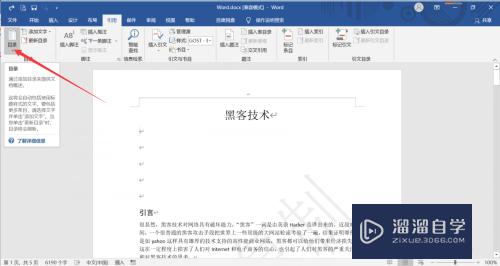
第3步
点击【自定义目录】

第4步
第四步:在【常规】下方可以设置【显示级别】,点击【选项】

第5步
第五步:在【目录级别】下方,选择显示哪几个级别,点击【确定】(例如下图所示:若是显示两个级别,从1开始,到2结束)
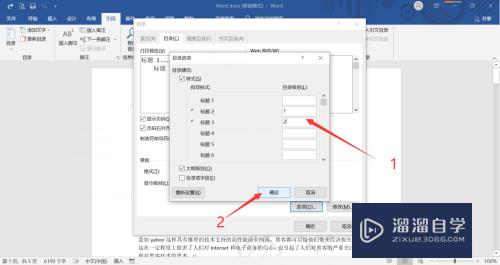
第6步
第六步:点击【确定】即可

总结
1、点击【引用】选项卡
2、点击【目录】
3、点击【自定义目录】
4、在【常规】下方可以设置【显示级别】,点击【选项】
5、在【目录级别】下方,选择显示哪几个级别,点击【确定】
6、点击【确定】
相关文章
广告位


评论列表